Cómo tomar capturas de pantalla y grabaciones en la aplicación Game Booster
Cuando acabas de alcanzar un nuevo nivel en un juego, podés capturar el momento en tu Galaxy.
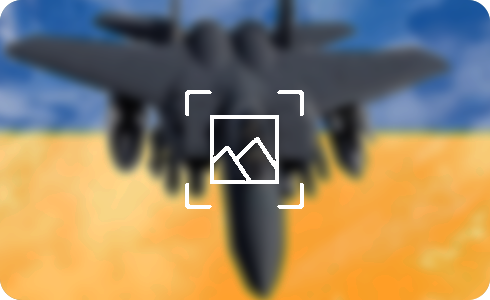
Nota: Las pantallas y configuraciones disponibles pueden variar según el proveedor de servicios inalámbricos, la versión del software y el modelo de teléfono. Es posible que la función de captura de pantalla no funcione mientras está en la carpeta segura.
Si no podés ver la configuración de grabación en la configuración de Game Booster, podés cambiarla en el dispositivo:
Si tenés dificultades con tu dispositivo móvil, tableta o wearables de Samsung, podés enviarnos una pregunta en la aplicación Samsung Members.
Esto nos permite observar más de cerca lo que está sucediendo. Los datos son anonimizados y solo se conservan durante la investigación. Obtené más información sobre cómo enviar un informe de error a través de Cómo usar la aplicación Samsung Members
Gracias por tus comentarios
Por favor responde todas las preguntas.














